Теоретический материал
Введение
Место действия Интернет, править баллом будет почтовый сервис
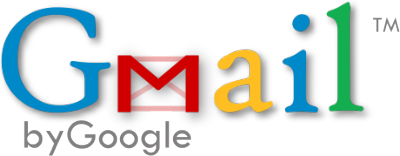
Есть вещи, которые созданы для того, чтобы делать нашу жизнь проще,
однако они все ещё далеки от совершенства. Вот если бы все на свете
работало так, как Gmail, жизнь стала бы похожа на сказку!
Сегодня в сети существует более трех десятков почтовых сервисов, но возможности, предоставляемые почтовым сервисом Gmail, превосходят все ожидания. Объем предоставляемого Gmail пространства позволяет хранить сотни тысяч писем. При необходимости его можно еще больше расширить (на данный момент компания Google объединила Google Диск, Gmail и Фотографии в Google+ в одно облачное хранилище, и теперь в сумме каждому пользователю доступны 15 ГБ пространства).
Gmaiil функционален, надежен и стабилен. Сервис удобен, продуман, постоянно дополняется новыми возможностями. У него хороший спам-фильтр. Достаточно высокий уровень безопасности.
Вот так выглядит мир глазами Gmail:
«Оформляем почтовый ящик по своему усмотрению»
«В Gmail можно общаться с друзьями используя встроенный Видеочат»
«В Gmail получаешь лучшую защиту от спама»
«В Gmail письма складываются в цепочки»
«В Gmail мы получаем доступ к своему почтовому адресу даже тогда, когда компьютер не подключен к Интернету»
Источник: «Мир глазами Gmail»
Мои рекомендации: «А я делаю так ...»
Информация для тех, кто еще не использует браузер Google Chrome
Для работы в Интернете я обычно использую браузер Google Chrome. Он шустрый и легкий, имеет встроенный переводчик страниц, что очень важно, т.к. основное множество online-сервисов, которые я использую в работе — англоязычные.
Chrome удачно настроен на работу с с web-приложениями.
Достаточно интересно реализована в Google Chrome функция поиска. Роль поискового инструмента выполняет адресная строка и поэтому здесь нет отдельной строки для поиска. Просто можно ввести ключевое слово в адресную строку и получить результаты поиска.
Чтобы загрузить браузер Google Chrome к себе на компьютер наберите в строке вашего браузера адрес — Google.ru (см. рисунок). Эта загрузка не должна вызвать у вас затруднение.

 А Вы обращали внимание на сколько легкий минималистичный интерфейс, не перегруженный различными излишествами на Google страницах?
А Вы обращали внимание на сколько легкий минималистичный интерфейс, не перегруженный различными излишествами на Google страницах?-
Делаем Google вашей домашней страницей.
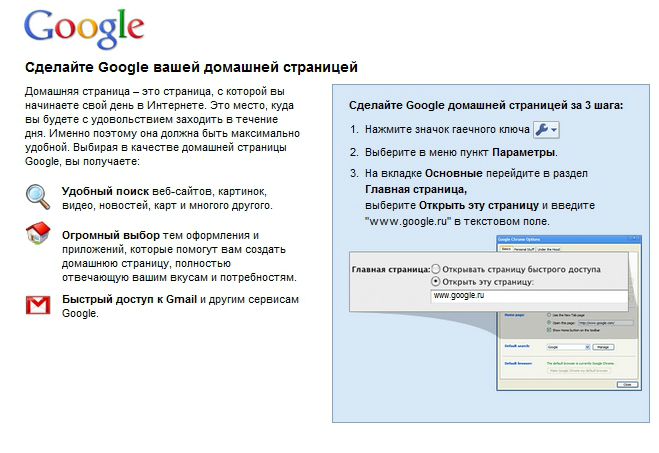
-
Как быстро запустить свою почту Gmail?
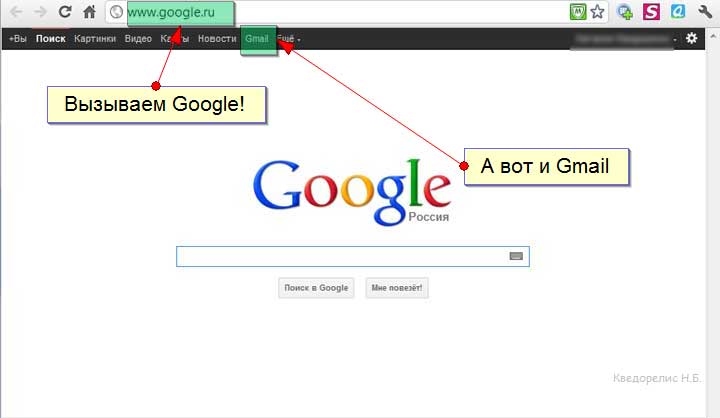
-
Вы — в Gmail.
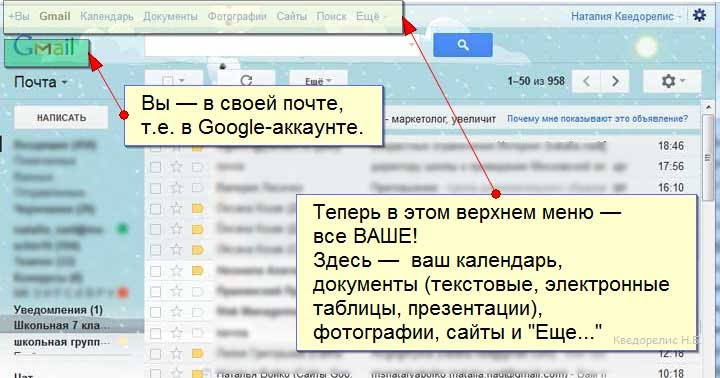
-
И еще ...
Большой объем почтового ящика. Эта характеристика очень важна для преподавателя, особенно. если приходится получать работы учащихся в виде презентаций. буклетов, графических файлов и т.д.
Что нужно сделать, чтобы использовать пространство почтового ящика для хранения файлов и не таскать с собой везде флэшку?
 ... Правильно! Написать самому себе письмо и вложить нужный файл!!!
... Правильно! Написать самому себе письмо и вложить нужный файл!!!
Знакомство с Google почтой
Инструкция по работе с Gmail
Начнем с самого начала. Перед нами — главная страница почтовой службы Google:
Доступ к настройкам Gmail осуществляется по нажатию на «шестеренку» в правом верхнем углу. Обратите внимание на вкладку «Общие». В этой вкладке выбирается язык отображения информации (русский). Посмотрите настройки и оставьте их пока «по умолчанию». В пункте «Моя картинка» установите заранее подготовленную свою фотографию или любое другое символическое изображение, размером не более 150 Х 150 пикселов. В пункте «Подпись» установите подпись, которая будет автоматически заканчивать все ваши письма, например:
Петрова Нина Ивановна
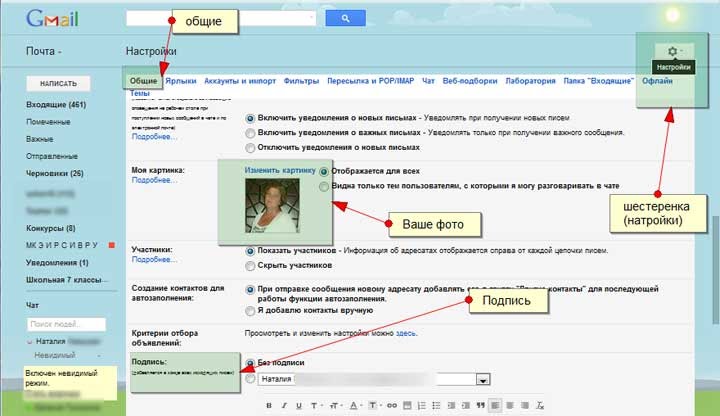
Фильтры
Если вы только начали свою работу с Gmail, то сообщений в вашем почтовом ящике еще очень мало. но, спустя некоторое время их начнет становиться все больше и больше. Это только кажется, что просматривать сотню почтовых сообщений в день — легкое и неутомительное занятии.
На самом деле электронная почта — не только замечательное средство связи и общения, но и потрясающий «отвлекатель» от нужных дел. Взялись за просматривание всего нового, что попало в ящик за неделю — и двух часов как не бывало!
Именно поэтому с самого начала надо придерживаться определенных рекомендаций:
- Определите время, когда вы будете проверять почту. Проверяйте почту хоть каждый час — но по расписанию.
- Расставьте приоритеты. Важные письма , конечно, требуют быстрого ответа. А остальные, могут иногда и подождать. Имеется возможность, некоторым письмам присваивать ярлыки и перемещать сразу в архив для последующего просмотра, минуя «Входящие».
Как это сделать?
Для этого существует фильтрация писем. Вот ссылка на справочный материал.
Существует быстрый способ создания фильтров на базе уже имеющихся у вас писем. Открыв любое сообщение, отправителя которого вы хотите отфильтровать. выберите пункт «Дополнительные действия (Еще) — Фильтровать похожие письма». В ответ на это Gmail выведет форму на экран форму параметров фильтрации с уже заполненным полем «От:». Далее, можно ввести дополнительные уточняющие параметры, затем определить действия, которые будет выполнять фильтр, — применять тот или иной ярлык, помечать звездочкой или отправлять прямиком в корзину. Это самый быстрый способ создать фильтр!
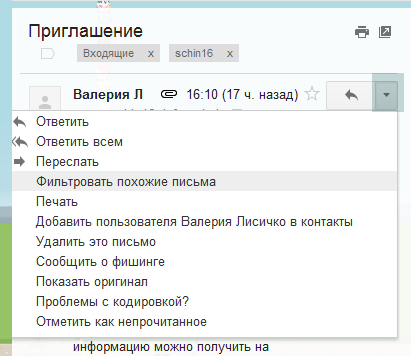
3. Для определения спам-сообщений Google использует сложные алгоритмы, блокирующие навязчивую рекламу и отправляющие ее в раздел «Спам» (находится в выпадающем меню «Еще»). Но, иногда, нужное письмо может попасть в «Спам». Чтобы реабилитировать такое письмо — нажмите кнопку «Не спам» и это письмо вернется во «Входящие».
Мощные средства для поиска в почте
Фильтры и ярлыки не могут подойти на все случаи почтовой жизни. Кроме классификации очень полезно освоить поиск по собственной базе сообщений. Введите искомое слово в строке ввода и нажмите кнопку «поиск почты».
Мне кажется разумным здоровый баланс между классификацией по ярлыкам и поиском по базе сообщений.
Вот несколько хитростей:
— если вы ищите все письма от человека, адрес которого содержит текст «petroff», введите в строке поиска «from: petroff» — полный адрес здесь не нужен, достаточно даже фрагмента email.
Аналогичным образом ищется почта и по получателю письма. Если требуется найти письма от нескольких отправителей, можно объединить их адреса с помощью конструкции «ИЛИ». Вот так:
from: Ivanoff OR Petroff
Если вам потребовалось найти письма, касающиеся проекта «Безопасная дорога», одним из решений может стать такой поиск:
subject: Безопасная дорога
5. Еще немного об экономии времени. Бывает, вы принимаете участие в затянувшейся переписке, например, по какому-нибудь нудному вопросу групповой переписки, где лично вам все уже давно понятно. Заносить такие письма в «Спам» — не выход. Просто не хочется читать именно это обсуждение. Можно создать фильтр и отправлять письма с этой темой в корзину.
Но, можно еще проще. Нажмите «Дополнительные действия» (Еще) и выберите «Игнорировать». Эта опция «приглушает» конкретную цепочку сообщений только для вас, отправляя письма по надоевшей теме сразу в архив. Чтобы вернуть цепочку к жизни достаточно найти ее в разделе «Вся почта» и нажать «поместить во входящие».
Темы Gmail — ссылка на справочные материалы.
Справочная система Gmail — ссылка на справочные материалы.
Адресная книга
Люди
Адресная книга в интерфейсе Gmail представлена как «Контакты», записывает все электронные адреса с которыми ведется переписка. Кроме функции хранения она выполняет операции интеграции с другими службами Google. Контакты адресной книги доступны всем службам вашего аккаунта.Создание групп контактов — ссылка на справку.
Импорт, экспорт и синхронизация контактов — ссылка на справку.
Навигация по контактам — ссылка на справку.
Обратите внимание на Импорт и Экспорт электронных адресов, что позволяет не только хранить контакты в отдельном файле вне сети, но и осуществлять их быстрый обмен для оперативной организации, например группового чата.
После того как ваши учащиеся или студенты пришлют вам письма со своих аккаунтов, необходимо:
- Сформировать группу контактов в своей адресной книге.
- Выделить все адреса этой группы.
- Ответить на вопрос «Какой адрес вы хотите экспортировать?», указав в окне экспорта номер группы (то же самое можно выполнить с группой контактов адресной книги любой категории, это вы увидите, когда начнете работать).
- Ответить на вопрос «Каков формат экспорта?», выбрав в случае обмена группой адресов для дальнейшего импорта формат CSV (в других случаях выбирают формат, соответствующий целям вашей работы).
- Сохранить формируемый файл contact.csv в какой либо папке на своем компьютере. На этапе подтверждения сохранения файла можно изменить его имя (это удобно, если вы архивируете контакты каждой группы адресов отдельно).
- По окончании загрузки убедиться, что вы экспортировали именно нужные вам электронные адреса в файле формата Microsoft Office Excel, доступном для распаковки не только адресной книги Gmail.
- Сделать рассылку всем участникам группы с приложенным файлом импортированных адресов.
- Каждому участнику рассылки сохранить в какой-либо папке на своем компьютере этот файл, чтобы затем импортировать (аналогичная операция) контакты в свою адресную книгу либо в уже созданную группу контактов, или в процессе импорта адресов укажите Новая группа, а затем дайте название этой группе.
В результате выполнения действий, каждый участник вашей учебной группы будет иметь все электронные адреса для организации дальнейшей совместной работы.
![]() Надеюсь, вы обратили внимание, что после создания группы контактов в адресной книге легко будет организовать рассылку информации для учащихся. Вам достаточно будет открыть контакты адресной книги, зафиксировать в адресной книге нужную группу, выделить участников группы и щелкнуть по ссылке Письмо. Далее останется только отправить письмо на адреса, зафиксированные в поле адреса. Здесь же вам предлагают найти последние цепочки сообщений адресатов группы или объединить контакты в один (все адреса под одним именем).
Надеюсь, вы обратили внимание, что после создания группы контактов в адресной книге легко будет организовать рассылку информации для учащихся. Вам достаточно будет открыть контакты адресной книги, зафиксировать в адресной книге нужную группу, выделить участников группы и щелкнуть по ссылке Письмо. Далее останется только отправить письмо на адреса, зафиксированные в поле адреса. Здесь же вам предлагают найти последние цепочки сообщений адресатов группы или объединить контакты в один (все адреса под одним именем).
Встроенные функции чата
Быстрый способ общения
Чат - это система общения в Интернете, представляющая обмен мгновенными сообщениями в реальном времени двух и более участников. Это коммуникационный сервис. Наличие чата в Gmail позволяет оперативно обмениваться информацией с вашими учениками, студентами, коллегами и т.д. Достаточно один раз настроить обмен сообщениями с ними, и в дальнейшем вы всегда сможете видеть, кто из них находится в сети вместе с вами и обмениваться с ними мгновенными сообщениями в режиме реального времени прямо в почтовом браузере.По умолчанию чат расположен в окне Gmail слева, под областью ярлыков. Среди экспериментальных функции (меню «Настройка» («шестеренка»)) есть возможность расположить чат справа.
Не забудьте перед выходом из настроек сохранить изменения.
Для того чтобы начать общаться с человеком при помощи чата необходимо выбрать его имя из списка контактов — он находится прямо под набором ярлыков. Изначально туда попадают те, с кем вы ведете достаточно часто переписку с помощью обычной «электронки». Остальных же можно пригласить пообщаться, введя электронный адрес в поле поиска «Ищите и приглашаете».
Рядом с именем человека горит значок статуса. Зеленый — «В сети». Серый человек в данный момент не доступен. Можно вручную установить статус «Невидимый», попросить «Не беспокоить».
Имею чат — готов общаться! Двойной щелчок по имени пользователя в контактном листе вызовет появление в правом нижнем углу экрана небольшого окошка, которое можно «распахнуть» если нажать на диагональную стрелку.
История всех диалогов по умолчанию сохраняется. Это можно отключить в настройках, меню «Видео и другое», (там еще много интересного).
О чате в Gmail — ссылка на справку.
О чате — ссылка на справку.
Задачи
Станем чуточку организованнее
Сразу под разделом контакты находятся «Задачи». При нажатии на эту ссылку появится небольшое окно , предназначенное для ведения списка дел. Щелкнув мышкой по пустой области, можно немедленно начать записывать текущие задачи, дела и обещания. Нажали клавишу «Ввод» — курсор перешел на следующую строчку, и можно записывать новую задачу. Список дел формируется легко и просто. Слева есть флажки-галочки. Сделал дело — поставь галочку и заголовок задачи окажется перечеркнутым.
Выполненные дела можно скрывать с помощью «Действия — Удалить выполненные задачи». Удаленные задачи не исчезают навсегда. Их полный список можно с гордостью посмотреть с помощью команды «Действия — Посмотреть завершенные задачи».
Щелкните на небольшой стрелке похожей на знак «больше — так устанавливаются дополнительные параметры. «Пояснения«, «Примечания«, если нужно — «Дата выполнения».
Поле «Переименовать в список» позволяет переносить задачу с одного на дЕще идеи
Предлагаю использовать Gmail в качестве спам-фильтра ваших почтовых ящиков

Как можно это сделать.
Известно, что Gmail надежный, стабильный почтовый ящик. А ведь его можно использовать как спам-фильтр для нашей почты. У многих не один почтовый ящик и на разных серверах(mail.ru, yandex.ru и т.д.). И на эти почтовые ящики приходит большое количество спама.
Конечно, можно поставить почтовую программу типа TheBat, но куда важнее иметь доступ к почте из любого места где есть Интернет.
Создадим почтовый ящик на Gmail для сбора писем со всех наших серверов. И никто из наших корреспондентов этого даже не почувствует. Можно сделать так, что бы письма автоматичестки сортировались по отдельным папочкам, раскрашивались ярлычками в разные цвета. Письма будут пропущены через хороший спам-фильтр. И еще одно немаловажное преимущество — адрес этого почтового ящика будем знать только мы.
Вот как можно это сделать:
Gmail в рамках сетевого электронного кабинета
Инструмент педагогического взаимодействия компьютерных телекоммуникаций
Электронная почта выполняет следующие функции:- обмен сообщениями между пользователями;
- обмен документами между пользователями;
- обмен данными между приложениями;
- оповещение пользователей о определенных событиях.
Многие «сетевые» учителя помимо традиционного взаимодействия «один-один» отправляют материалы связанные с их предметами на групповую ЭП. Иногда учащиеся договариваются между собой готовить ответы на вопросы к зачету, экзамену с последующей отправкой на ЭП.
Используемые информационные ресурсы:
- Современные образовательные технологии: учебное пособие под ред. Н.В.Бордовской, 2011
- Справочная система Google [Электронный ресурс ] // Режим доступа http://google.com/support/
- Толковый словарь терминов понятийного аппарата информатизации образования. — М.: ИИО РАО [Электронный ресурс ] // Режим доступа http://iiorao.ru/iio/pages/fonds/dict/
- Секреты приложений Google. Денис Балуев., M., Альпина Паблишер, 2010
- Используем сервисы Google. Сидорова Е.В. — СПБ.: БХВ-Петербург, 2010
- Дистанционные образовательные технологии: Лебедева М.Б., Агапонов С.В., Горюнова М.А. — СПБ.: БХВ-Петербург, 2010
Практический материал
Задание 1.1 «Работа с почтовым сервисом Gmaiil»
Задание «Настройки»
Войдите в почтовую службу Gmail. Посмотрите, где находятся настройки перевода сервиса на русский язык и, при необходимости, перейдите на русский интерфейс. Загрузите свое изображение, которое будет сопровождать ваши письма. Поставьте подпись. Напишите себе письмо и двум своим знакомым. Этих знакомых впредь мы будем называть виртуальными учениками. Отправьте письмо с подписью сразу нескольким адресатам.
При выполнении этих заданий обратите внимание на браузеры, которые установлены в вашей системе.
Задание «Ярлыки»
- Продумайте систему ярлыков для группировки своей корреспонденции в Gmail.
Возможный вариант подбора ярлыков: - Учащихся письма;
- Родителей письма;
- Коллег письма;
- Работы учащихся.
- Откройте настройки ярлыков, скройте или удалите те, которые вам не нужны. Оставшимся ярлыкам назначьте цвет, актуальность (размещение на боковой панели).
- Полученным вами письмам от виртуальных учеников присвойте соответствующие ярлыки. Переместите эти ярлыки в группы, обозначенные этими ярлыками.
Задание «Контакты»
- Откройте адресную книгу "Контакты" в службе Gmail. Создайте группы для хранения электронных адресов ваших контактов (можно соответственно названию ярлыков для группировки корреспонденции), в частности группу для контактов виртуальных учащихся.
- Внесите в группы контактов адреса своих виртуальных (или реальных) учащихся.
- Создайте файл экспорта электронных адресов группы виртуальных учащихся.
- Сделайте рассылку писем в группе виртуальных учащихся.
Задание «Чаты»
- Откройте окно чата в службе Gmail своего аккаунта. Пригласите обменяться сообщениями своих виртуальных учащихся.
- Обменяйтесь сообщениями с другими своими знакомыми.
Задание «Переадресация почты»
- Настройте импорт корреспонденции из уже имеющегося электронного ящика других почтовых систем.
- Разрешите отправку писем от имени старого e-mail.
Задание «Оформление Gmail»
Самостоятельно разберитесь с возможными темами оформления почты и оформите свой почтовый ящик по своему вкусу.
Задание «Задачи»
Создайте список своих дел на первые три дня следующего месяца, при этом первый день необходимо расписать по частям. Посмотрите возможные настройки.
Задание 1.2 «Gmail — в практике учителя»
Заполните таблицу ...
Это упражнение придумал Эдвард де Боно, доктор медицинских наук, доктор философии Кембриджского университета, специалист в области развития практических навыков в области мышления.
Оно носит название «Плюс-минус-интересно» и позволяет учителю взглянуть на урок глазами учеников.
Учитель имеет возможность проанализировать свой урок с точки зрения ценности для каждого ученика.
Учащийся заполняет трехколоночную таблицу «Плюс-Минус-Интересно применить» («П-М-И») у себя в тетради.
Для него наиболее важными могут быть графы «П» и «И», так как в них лежит памятка об информации, которая может иму пригодиться в дальнейшем.
Посмотрите комментарии, оставленные участниками предыдущих мастер-классов и поразмышляйте над вопросами по методике («П-М-И»):
Задания:
![]() В следующей таблице оставьте свои комментарии по материалам Первого занятия.
В следующей таблице оставьте свои комментарии по материалам Первого занятия.
Будьте аккуратны при сохранении. Не удалите случайно чужую информацию.
Уважаемые подписчики!
Мы закончили первый обучающий модуль наших занятий.
Опрос по первому занятию:
Какие еще секреты таит в себе Gmail?
Задание «Хитрости» Gmail»
![]() В следующую таблицу впишите «свои» добавления и усовершенствования, о которых мы не упоминали ...
В следующую таблицу впишите «свои» добавления и усовершенствования, о которых мы не упоминали ...
Войдите в режим редактирования страницы.
Будьте аккуратны при сохранении. Не удалите случайно чужую информацию.
Мы познакомились с полезными и важными функциями Gmail. Научились настраивать Gmail и использовать возможности этого электронного ящика для организации своей работы.
Следующее занятие будет повящено хранению ссылок. Мы убедимся, что Webmix — это удобно!

